5 najlepszych poprawek dla widoków historii na Instagramie, które nie wyświetlają się na iPhonie i Androidzie
Różne / / July 17, 2023
Instagram Stories pozwala dzielić się najlepszymi chwilami uchwyconymi celowo lub nieumyślnie przez aparat telefonu ze znajomymi i rodziną. Możesz bawić się swoimi historiami na Instagramie za pomocą wiele fajnych funkcji takie jak Boomerang, animowane naklejki, tryb podwójnego wideo i nie tylko.

Możesz także sprawdzić, ile kont obejrzało Twoją historię na Instagramie, a jeśli używasz Konto profesjonalne, możesz też sprawdzić statystyki zaangażowania. Ale dla tych, którzy nie widzą swoich widzów Historii na Instagramie, w tym poście zostaną udostępnione najlepsze rozwiązania dla widoków relacji na Instagramie, które nie są wyświetlane na iPhonie i Androidzie.
1. Przełącz się z danych mobilnych na Wi-Fi
Zaczynając od podstawowego rozwiązania, powinieneś zacząć od przełączenia się z danych mobilnych na Wi-Fi na swoim urządzeniu. Jeśli jesteś na zewnątrz i nie widzisz, kto oglądał Twoją historię na Instagramie, może to być problem z siecią z powodu niskiej prędkości Internetu w Twojej bieżącej lokalizacji za pośrednictwem danych mobilnych. Sugerujemy więc połączenie z siecią Wi-Fi i sprawdzenie, czy to rozwiąże problem. Możesz sprawdzić nasz post, jak to zrobić
bezpiecznie korzystaj z publicznej sieci Wi-Fi na swoim urządzeniu.2. Wyczyść pamięć podręczną Instagrama
Pamięć podręczna aplikacji Instagram będzie przechowywać wszystkie Twoje preferencje i dane logowania, aby poprawić komfort korzystania z aplikacji. Może to być również historia wyszukiwania na Twoim koncie na Instagramie, miniatury zapisanych postów i nie tylko. Możesz więc wyczyścić pamięć podręczną na Instagramie, jeśli Twoja historia na Instagramie nie pokazuje wyświetleń. Oto jak to zrobić na Androidzie i iPhonie.
Wyczyść pamięć podręczną Instagrama na Androidzie
Krok 1: Naciśnij długo ikonę Instagram i dotknij Informacje o aplikacji.

Krok 2: Przewiń w dół i dotknij Pamięć i pamięć podręczna.

Krok 3: Stuknij w Wyczyść pamięć podręczną.

Krok 4: Następnie zamknij Informacje o aplikacji i otwórz Instagram, aby sprawdzić, czy problem został rozwiązany.

Może być konieczne ponowne zalogowanie się na swoje konto na Instagramie.
Wyczyść pamięć podręczną Instagram na iPhonie
Nie możesz usunąć pamięci podręcznej aplikacji na swoim iPhonie. Ale masz możliwość usunięcia dokumentów i danych na Instagramie. Oto jak to działa.
Krok 1: Otwórz aplikację Ustawienia na swoim iPhonie.

Krok 2: Stuknij w Ogólne.

Krok 3: Wybierz Pamięć iPhone'a.

Krok 4: Przewiń w dół i wybierz Instagram z listy aplikacji.

Zobaczysz dwie opcje – Odciąż aplikację i Usuń aplikację. Zapoznaj się z naszym przewodnikiem nt różnica między aplikacjami odciążającymi i usuwającymi w iOS i iPadOS.
Usuń aplikację usunie wszystkie dane aplikacji z iPhone'a. Aplikacja Offload zwolni miejsce używane przez Instagram na Twoim iPhonie, ale Twoje dane będą zabezpieczone. Będziesz więc musiał ponownie zainstalować Instagram z App Store, aby przywrócić swoje dane.
Sugerujemy stuknięcie w Usuń aplikację i ponowne zainstalowanie jej z App Store, aby sprawdzić, czy to rozwiąże problem.

3. Wymuś zamknięcie i ponowne uruchomienie Instagrama
Innym podstawowym rozwiązaniem jest po prostu wymuszenie zamknięcia i ponowne uruchomienie aplikacji Instagram na iPhonie lub Androidzie. Dzięki temu aplikacja zacznie od nowa.
na iPhonie
Krok 1: Na ekranie głównym iPhone'a przesuń palcem w górę i przytrzymaj, aby wyświetlić okna aplikacji działających w tle.
Krok 2: Przesuń w prawo, aby wyszukać Instagram, a następnie przesuń w górę, aby usunąć aplikację.

Krok 3: Uruchom ponownie Instagram i sprawdź, czy problem został rozwiązany.

Na Androida
Krok 1: Naciśnij długo ikonę Instagram i dotknij Informacje o aplikacji.

Krok 2: Stuknij w Wymuś zatrzymanie.

Krok 3: Stuknij w Ok, aby potwierdzić.

Krok 4: Zamknij Informacje o aplikacji i ponownie uruchom Instagram, aby sprawdzić, czy problem został rozwiązany.

4. Zaktualizuj Instagrama
Możesz zainstalować najnowszą wersję Instagrama na swoim urządzeniu, jeśli widoki relacji na Instagramie nadal się nie wyświetlają. Zapewni to również doświadczenie wolne od błędów.
Zaktualizuj Instagram na Androida
Zaktualizuj Instagram na iPhonie
5. Zrestartować ustawienia sieci
Jeśli żadne z rozwiązań nie działa, ostatecznością jest zresetowanie ustawień sieciowych. Spowoduje to usunięcie preferencji sieci bezprzewodowej dotyczących Bluetooth, komórkowej transmisji danych, Wi-Fi i nie tylko. Oczywiście możesz ponownie dodać te dane na swoim Androidzie i iPhonie.
na iPhonie
Krok 1: Otwórz aplikację Ustawienia na swoim iPhonie.

Krok 2: Stuknij w Ogólne.

Krok 3: Przewiń w dół i wybierz Przenieś lub Zresetuj iPhone'a.

Krok 4: Wybierz Resetuj, a następnie dotknij Resetuj ustawienia sieciowe.
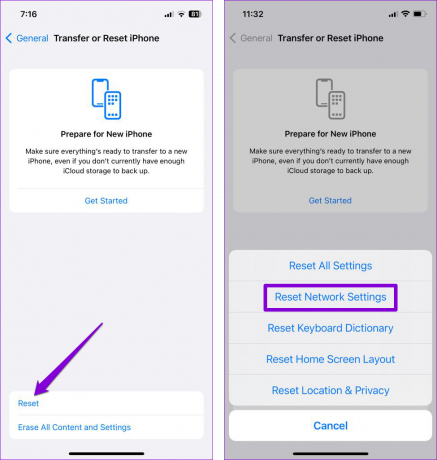
Krok 5: Wprowadź swój kod dostępu, a następnie ponownie dotknij Resetuj ustawienia sieci, aby potwierdzić.

Krok 6: Po ponownym uruchomieniu iPhone'a sprawdź, czy problem został rozwiązany.
Na Androida
Krok 1: Otwórz aplikację Ustawienia na telefonie z Androidem.

Krok 2: Przewiń w dół i wybierz System.

Krok 3: Stuknij w Resetuj opcje.
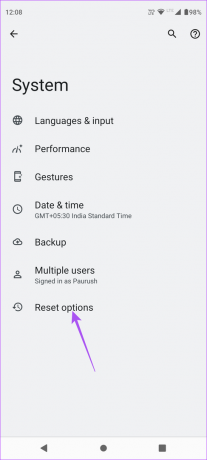
Krok 4: Wybierz Resetuj Wi-Fi, telefon komórkowy i Bluetooth.

Krok 5: Stuknij w Resetuj ustawienia, aby potwierdzić.
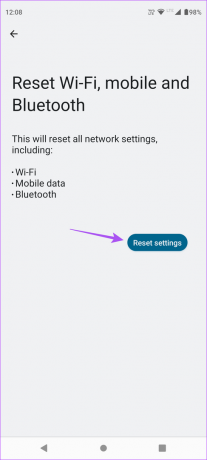
Krok 6: Po ponownym uruchomieniu telefonu z Androidem sprawdź, czy problem został rozwiązany.
Sprawdź wyświetlenia historii na Instagramie
Te rozwiązania powinny pomóc, jeśli widoki relacji na Instagramie nie są wyświetlane. Możesz również przeczytać nasz post, jeśli Twój Kamera Instagram Story nie działa.
Ostatnia aktualizacja: 14 czerwca 2023 r
Powyższy artykuł może zawierać linki partnerskie, które pomagają wspierać Guiding Tech. Nie wpływa to jednak na naszą rzetelność redakcyjną. Treść pozostaje bezstronna i autentyczna.



